中文录入教案
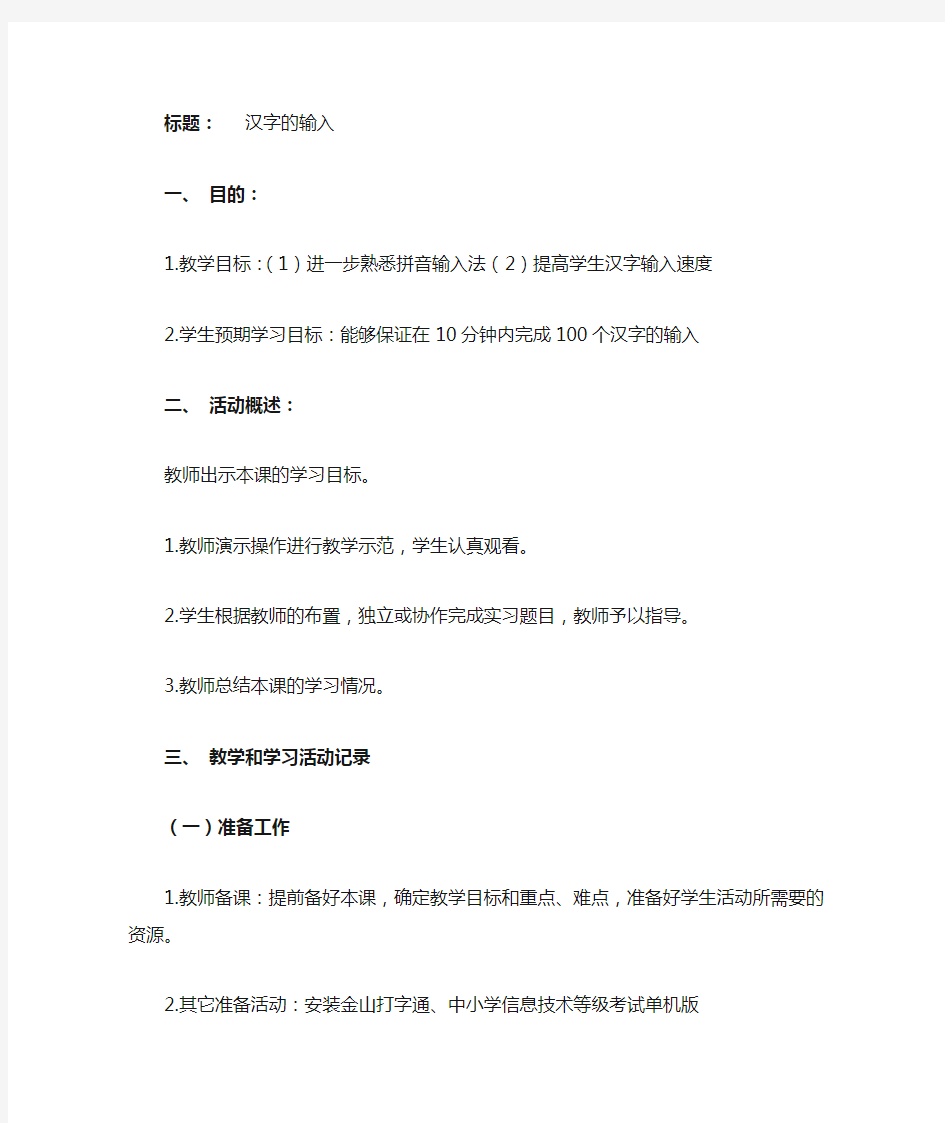
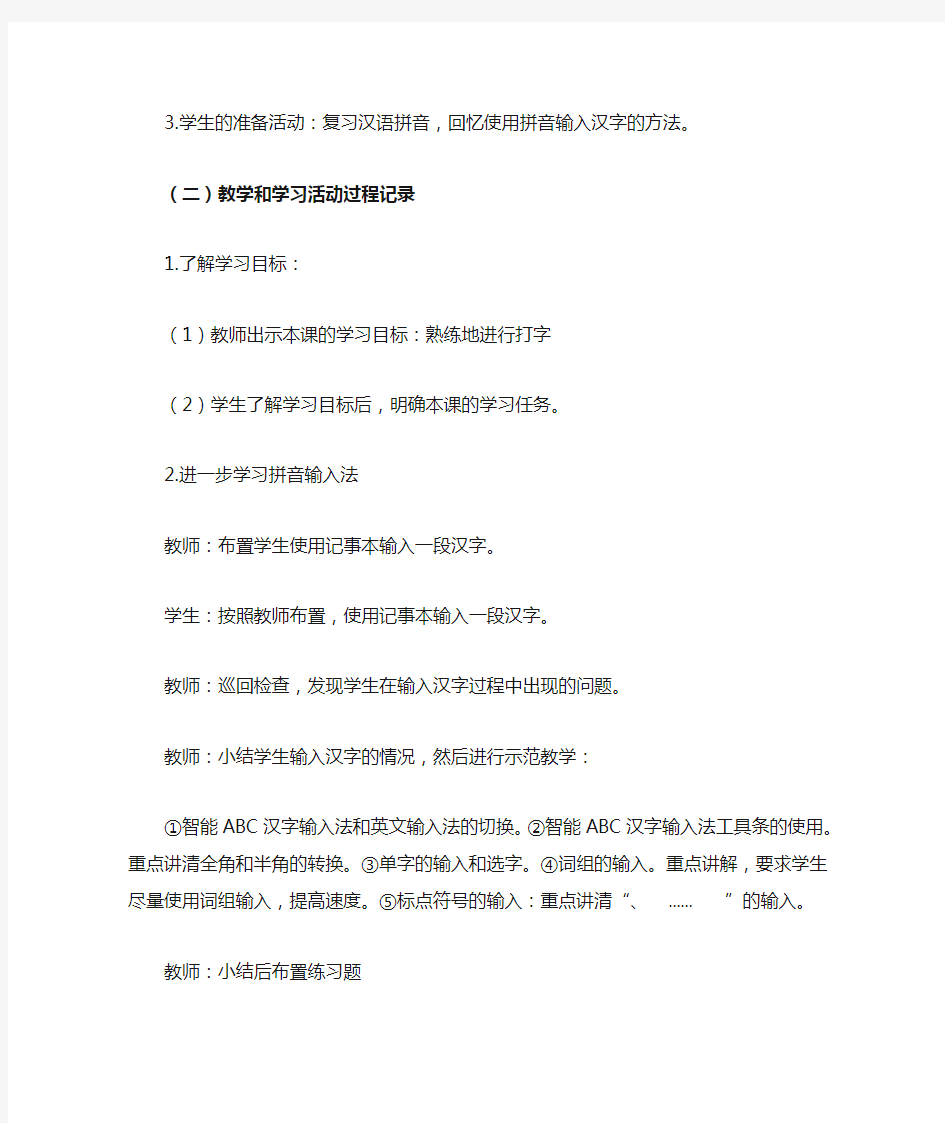
标题:汉字的输入
一、目的:
1.教学目标:(1)进一步熟悉拼音输入法(2)提高学生汉字输入速度
2.学生预期学习目标:能够保证在10分钟内完成100个汉字的输入
二、活动概述:
教师出示本课的学习目标。
1.教师演示操作进行教学示范,学生认真观看。
2.学生根据教师的布置,独立或协作完成实习题目,教师予以指导。
3.教师总结本课的学习情况。
三、教学和学习活动记录
(一)准备工作
1.教师备课:提前备好本课,确定教学目标和重点、难点,准备好学生活动所需要的资源。
2.其它准备活动:安装金山打字通、中小学信息技术等级考试单机版
3.学生的准备活动:复习汉语拼音,回忆使用拼音输入汉字的方法。
(二)教学和学习活动过程记录
1.了解学习目标:
(1)教师出示本课的学习目标:熟练地进行打字
(2)学生了解学习目标后,明确本课的学习任务。
2.进一步学习拼音输入法
教师:布置学生使用记事本输入一段汉字。
学生:按照教师布置,使用记事本输入一段汉字。
教师:巡回检查,发现学生在输入汉字过程中出现的问题。
教师:小结学生输入汉字的情况,然后进行示范教学:
①智能ABC汉字输入法和英文输入法的切换。②智能ABC汉字输入法工具条的使用。重点讲清全角和半角的转换。③单字的输入和选字。④词组的输入。重点讲解,要求学生尽量使用词组输入,提高速度。⑤标点符号的输入:重点讲清“、……”的输入。
教师:小结后布置练习题
学生:使用记事本输入以下词组:我们已经一定许多人们时间因此其他人家不同力量突然总是分别物质祖国动员伟大自觉劳动学习非凡
3.使用金山打字通练习汉字文章的输入
教师:屏幕广播金山打字通的启动和使用方法,并为学生做汉字文章输入的示范。然后布置学生使用金山打字通练习汉字文章的输入。
学生:使用金山打字通练习汉字文章的输入
①启动金山打字通;②输入用户名称,然后选择汉字测试,检查自己的汉字输入水平。③根据软件的建议,进入汉字文章的输入练习。在输入过程中注意速度和正确率,尽量使用词组输入。④输入完成后,向教师报告自己的输入成绩。
教师:指导学生的汉字输入练习,及时纠正不规范的操作,记录已完成学生的成绩。
学生:完成练习任务的学生可以使用软件中的打字游戏,玩字母游戏,既可提高学生的兴趣,也可提高学生的键盘熟练程度。
4.形成性测试:启动中小学信息技术等级考试单机版,做其中的打字题
5.课堂小结:教师:小结学生的达标情况。
四、评价:
应用能力:
(1)全体学生应该使用拼音输入法进行汉字的输入,并提高输入速度,保证在10分钟内完成100个汉字的输入。
(2)巩固资源管理器的操作,并比上节课更加熟练。
五、教学过程回顾
采用“任务驱动”方式开展教学,让学生在整个学习过程中都能明确自己要做什么,学习过程中使用教师讲解、学生自学、学生演示等多种方法,调动学生的积极性,使他们能够主动地学习。在教学过程中要充分注意学生的个体差异,对在学习上暂时有困难的学生应多多鼓励,重点辅导,适当降低对他们的要求,不要强求同步前进。使用金山打字通软件可充分调动学生练习打字的兴趣,避免了课堂教学的枯燥。
六、学生学习过程和成果
1.大部分学生的汉字输入速度有了一定提高。
2.部分学生的汉字输入速度慢,主要原因在于键盘指法不熟练,对于他们应该降低难度,首先让他们联系基本指法,打好基础。
汉字录入教案
【课题】 任务一指法训练、字根表的基本介绍及字根练习 【教学目的】 熟练掌握键位分布 熟练掌握五笔字根的分布 【教学重点】指法训练、五笔字根分布 【教学难点】指法训练、五笔字根分布 【授课方法】演示法、练习法 【教学参考及教具】金山打字软件、多媒体教室 【教学过程】 一、组织教学 二、任务教学 (一)布置任务 任务一指法训练、字根表的基本介绍及字根练习 (二)分析任务 步骤一:字根分布练习 1. 五笔字型字根键盘 在五笔字型方案中,把那些组字能力强,而且在汉字中应用次数较频繁的字根,称为基本字根;而把非基本字根按“单体结构拆分原则”拆分
成彼此交连套叠的几个基本字根。这样,就可以说汉字都是由“基本字根”组成的。 把五笔字型优选的130种基本字根,按照其起笔代号,并考虑键位设计需要,共分为5个区,每个区又分为5个位,命名为区号位号,以11~55共25个代码表示,合理地分布在A~Y(除Z)共计25个英文字母键上。 五笔字型的基本字根分布在键盘的字母键上,形成了“字根键盘”。五笔字型字根在键盘上的分布方式是: (1)将英文键盘上A~Y共25个键分成5个区,区号为1~5,用字根首笔画的代号作为区号。 (2)每区5个键,每个键称为一个位,位号为1~5。 (3)将每个键的区号作为第一个数字,位号作为第二个数字,将这两个数字组合起来就表示一个键,即我们所说的“区位号”。 五笔字型键盘字根分布图,如图1-1所示。 图1-1 86版五笔字型字根键盘分布图 2. 基本字根的排列规律 (1)把基本字根按第一笔分为5个区,对应关系如下。 (2)将每一区的基本字根按第二笔分在该区的五个键位上。
最新小学三年级信息技术汉字输入教学设计
第十课第四关——汉字输入的教学设计 任务驱动注重细节;——《输入汉字》教学设计;教材分析:;“输入汉字”是小学三年级信息技第十课;三年级的学生具备了一定拼音基础能力,初步具有了一;ABC输入法”,通过环境下利用拼音输入法教学目标;1、认知目标:让学生初步掌握“智能ABC输入法”;2、能力目标:培养学生如何获取信息、处理信息的能;3、情感目标:让学生在闯关的竞争中,体验成功、感; 1、任务驱动注重细节 ——《输入汉字》教学设计 教材分析: “输入汉字”是小学三年级信息技术教材中第四单元第十节的教学内容。本课主要是学习在Windows输入汉字。教材在编排上,采用了讲解法来介绍“智能实例引导,一步一步教会学生使用输入法输入汉字,在每一步的讲解之后,还设计了实践操作的环节,让学生能够边学边练。在信息技术教学中,文字输入教学有其重要的地位和作用。培养学生文字输入能力的重要性,不仅在于教学内容本身,更在于文字输入既是学生学习其他信息技术的基础技能,又是学生运用信息技术探索其他学科问题的必要能力。学情分析: 三年级的学生具备了一定拼音基础能力,初步具有了一定的语文基础知识,特别是市里的小学生,许多家里已经有了计算机,并且,有一部分已经会使用某一种输入法来输入汉字了,对于他们来说,对学习输入汉字并不感兴趣。但是,同时也还有一部分学生不会输入汉字。因此,充分调动大家的学习积极性,有的放矢的开展教学是本节课教学的关键。让学生成立学习小组,开展互帮互助学习,教师在课堂上只需坚持精讲多练的原则,重难点知识让学生通过自己探究和小组合作学习等主要学习方式完成,同时结合教师适当个别指导。 ABC输入法”,通过环境下利用拼音输入法 教学目标: 1、认知目标:让学生初步掌握“智能ABC输入法”,学会输入单字和词组和符号,学会切换输入法状态。 2、能力目标:培养学生如何获取信息、处理信息的能力;培养学生自我探索、自主学习的能力和自我创新、团体协作的能力。 3、情感目标:让学生在闯关的竞争中,体验成功、感受团队合作的魅力。教学重点: 1、学会输入法状态的切换。 2、掌握智能教学难点:
1 汉字输入法总共有几种
1 汉字输入法总共有几种? 答:汉字输入法大约有1300多种。 2 计算机发展经历了哪些阶段? (1)从1946年到1958年是计算机发展的第一代。其特征是:采用电子管作为计算机的逻辑元件,运算速度只有每秒几千次到几万次基本运算,内存容量只有几千个字,用二进制表示的机器语言或汇编语言编写程序。由于第一代计算机体积大、功耗大、造价高、使用不便,主要用于军事和科研部门进行数值计算。其代表机型有IBM650、IBM709等。 (2)从1959年到1964年是计算机发展的第二代。其特征是:用晶体管代替了电子管,大量采用磁芯作为内存储器,采用磁盘、磁带等作为外存储器,使其体积缩小,功耗降低,可靠性提高了,运算速度提高到每秒几十万次基本运算,内存容量扩大到几十万字。同时计算机软件技术也有了很大发展,出现了FORTRAN,ALGOL60,COBOL等高级程序设计语言,大大方便了计算机的使用。代表机型有IBM-7094机、CDC7600机。 (3)从1965年到1970年是计算机发展的第三代。其特征是用集成电路(intergrated circuit,IC)代替了分立元件。集成电路是把多个电子元器件集中在几平方毫米的基片上形成的逻辑电路。第三代计算机的基本电子元件是每个基片上集成几个到十几个电子元件(逻辑门)的小规模集成电路和每片上几十个元件的中规模集成电路。第三代计算机已开始采用性能优良的半导体存储器取代磁芯存储器,运算速度提高到每秒几十万到几百万次基本运算。计算机的体积更小,寿命更长,功耗、价格进一步下降,在存储器容量、速度和可靠性等方面都有了较大的提高。同时,计算机软件技术的进一步发展,尤其是操作系统的逐步成熟是第三代计算机的显著特点。软件出现了结构化模块化程序设计方法。最有影响的是IBM公司研制的IBM -360计算机系列。 (4)从1971年到现在是计算机发展的第四代。其特征是以每片上集成几百到几千个逻辑门的大规模集成电路(large-scale integration,LSI)、超大规模集成电路(VLSI)和极大规模集成电路(ULSI)来构成计算机的主要功能部件,主存储器采用集成度很高的半导体存储器。运算速度可达每秒几百万次甚至上亿次基本运算。在软件方面,出现了数据库系统、分布式操作系统等,网络软件大量涌现,计算机网络进入普及时代。应用软件的开发已逐步成为一个庞大的现代产业。 第四代计算机中最有影响的机种莫过于微型计算机,它诞生于70年代初,80年代得到了迅速推广,这是计算机发展史上最重要的事件。 3 计算机有哪些特点及应用? 计算机具有以下特点: 快速的运算能力 电子计算机的工作基于电子脉冲电路原理,由电子线路构成其各个功能部件,其中电场的传播扮演主要角色。我们知道电磁场传播的速度是很快的,现在高性能计算机每秒能进行几百亿次以上的加法运算。如果一个人在一秒钟内能作一次运算,那么一般的电子计算机一小时的工作量,一个人得做100多年。很多场合下,运算速度起决定作用。例如,计算机控制导航,要求“运算速度比飞机飞的还快”;气象预报要分析
文字录入教案课件教案
文字录入教案课件教案 Revised as of 23 November 2020
计算机《文字录入》多媒体课教案教学目标: 1、复习五笔编码规则,进行拆字练习; 2、巩固词组拆分知识,熟悉词语拆法; 3、学习文字排版要点,掌握排版技巧。 教学重点:部分常用汉字的拆分及编码书写。 教学难点:独体字的编码。 教学方法:目标教学法 教学过程: 一、出示教学目标(以演示文稿的形式给出); 二、五笔字型汉字编码流程图: 1、汉 字 键面有 键面无 1、单笔画:连击两次键名,再击L键两次 例:丿 TTLL;丨 HHLL 2、键名字:把所在键连打四下。 例:又 CCCC 山 MMMM 3、成字字根:报户口加打第一、二、末单笔画(不足四码,补空格) 例:竹 TTGH;方 YYGN 书写顺序 取大优先 兼顾直观 能连不交 拆 刚好四码:依次键入即可 例:照 JVKO 超过四码:取1、2、3、末字根编 码 例:藏 ADNT;带 GKPH 不足四码:安根键入完后,补打“末笔交叉识 别码”(仍不足四码,补空格键) 例:丈 DYI 能散不连
2、词语输入 (1)两字词:每字取菘全码的前两码组成,共四码。 例如:经济、操作 (2)三字词:前两字各取一码,最后一字取两码,共四码。例如:计算机、操作员 (3)四字词:每字各取全码的第一码。 例如:汉字编码、中文信息 (4)多字词:取第一、二、三及末一个汉字的第一码,共四码。 例如:电子计算机、中华人民共和国、新疆维吾尔自治区: 三、拆字练习: 刺:一冂小刂 GMIJ 斜:人禾丷十 WTUF 判:离:迅:肃:该:单:晓:切:午:鸟:龙:县:藏:乐:美:身:养:越:物:除:块:追:率:械:瓦:昨:今:段:再:南:威:那:成:假:甘:暖: 四、排版
学习中文输入法
《学习中文输入法》教学设计 教材分析 《学习中文输入法》是人民教育出版社信息技术七年级上册第1课搜集与处理文字第一课《从网上搜索文字资料》学习前的预备知识,对文字处理时我们不可避免需要自己动手编写输入,这节课的教学任务是通过对智能ABC输入法的学习,掌握在计算机上实行汉字输入的步骤与方法。因为学生对智能ABC的使用不太熟悉,我采用由字、词组、句子到文章的输入为主线,引导学生学会输入一篇优美的文章。希望能协助学生掌握的汉字输入的方法与技巧。 学情分析 初一年级的学生对输入法的种类有一定的了解,但是对各种输入法之间的输入操作不甚理解。大家都喜欢用QQ拼音或搜狗输入法,而我主要选择智能ABC作为教学目标,希望学生通过学习,能够掌握快速输入词组和文章方法和技巧。 教学目标 (1)知识与技能目标: 进一步熟悉键盘和准确的键盘操作方法。 掌握汉字输入的方法与步骤。 (2)过程与方法目标: 学会使用智能ABC输入法快速输入一篇文章的方法。 (3)情感态度与价值观目标: 通过小组竞赛,培养学生的合作意识和助人为乐的思想。
教学重点和难点: 重点:智能ABC输入法的学习 难点:1、中文词组的准确输入 2、特殊符号的输入技巧 3、自定义词组 教学方法:演示法、实践法、自主学习法 教具:多媒体网络教室 教学过程: 一、创设情境,引入新知 大家都喜欢在网络上用QQ或MSN聊天,当你和对方聊天时,你要做什么? 当你在语文习作课上写了一篇优美的文章,语文教师想让你把这篇文章发到网上让大家共同分享,你又该怎么做? 引出课题:智能ABC输入法。 二、演示教学,讲授新课 环节1、理解word字处理软件 中文汉字输入的学习对我们的工作和生活有很大的协助,同学们,大家启动office程序word中的程序,它是汉字输入的平台,请同学们启动word字处理软件程序。 环节2、启动汉字输入法 介绍常见的输入法小知识:有智能ABC、微软拼音输入法、全拼输入法、五笔输入法、搜狗输入法等。
小学信息技术《文字的输入》教案
(封面) 小学信息技术《文字的输入》教案 授课学科: 授课年级: 授课教师: 授课时间: XX学校
[教学目标] (1)初步掌握“智能ABC输入法”。(2)学会输入单字和词组。 (3)学会切换输入法状态。 [课时安排] 2课时。 [教学重点与难点] 能熟练地输入汉字,并掌握“V”键和隔音符“'”的用法,学会输入法状态的切换。 第一课时 [教学目标] (1)初步掌握“智能ABC输入法”。(2)学会切换输入法状态。 [教学重难点] 能熟练地输入汉字,并掌握“V”键的用法。 [教学过程] 一、引入 师:“上节课我们一起学习了启动和退出Word 2000的方法,老师想知道同学们是否已经掌握了,下面请同学们自己打开Word 2000窗口。”(学生分组练习,教师巡视并给予帮助) 师:“在以前的学习中,同学们已经掌握了字母和数字的输入方法,那么汉字怎么输入呢?这节课我们就来一起学习文字的输入方法。要输入汉字,就得学习相应的汉字输入法。” 二、新授 1.文字的输入 (1)选择输入法
师:“常用的汉字输入法有汉语拼音输入法、五笔输入法和自然码。而在拼音输入法中有全拼输入法和智能ABC输入法,这两种输入法和我们语文课上学习的汉语拼音基本相同。下面老师将带着同学们一起来学习智能ABC输入法。那么怎么打开智能ABC输入法呢?”(教师演示,学生仔细观察) 师:“现在请同学们自己操作。”(教师巡视,并给以帮助) 师“有没有同学能说一说你是怎么操作的?步骤是什么? 步骤: ①单击任务栏上的图标 ,弹出输入法选择菜单。 ②单击输入法列表中的“智能ABC” (这时如果学生按此方法后,没有出现教师应及时给予帮助;教师也可以演示全拼输入法的打开方法,让学生基本了解全拼输入法。) 另外通过CTRL和SHIFT键也可打开与切换。学生尝试。 师:“在输入汉字之前,请同学们记住一定要选择一种汉字输入法,下面以“智能ABC输入法”为例,首先来学习如何输入单个汉字。” (2)输入单字 师:“我想问一个简单的问题,哪位同学能说出“我”这个字的拼音是什么?”(学生个别回答,教师集体纠正)“看来要想学好计算机,语文也要学好哦!” 师:“我们只要输入‘我’字的拼音‘wo’就可以输入‘我’了。”(教师演示,学生仔细观察)
汉字输入教案
初中一年级信息技术教案教学内容:汉字输入 目标:掌握汉字输入的基本方法 重点:汉字输入 难点:保存文件 教学准备:学生应该有计算机基本操作技能,对键盘有一定的熟悉程度,有鼠标的基本操作能力,让学生在课下准备小作文“我的家乡”。 地点:校微机室 教学过程: 1.学生进入微机室,启动计算机,打开计事本:开始——程序——记事本 2.切换输入法:用鼠标单击EN 或用快捷键CTRL+SHIFT (在此提出问题,第一步与第二步能否调换?) 3.学生输入小作文我的家乡——体现教学各科整合,与语文课的整合,与思想政治课的整合。是生我养我的地方,培养学生立志热爱家乡,建设家乡。 4.个别指导学生操作,及时解决碰到的问题,如:回车表示换行,标点符号的输入5.边输入边保存,及时提醒学生保存文件单击文件菜单,弹出下拉菜单,单击保存后,弹出另存为对话框,确定保存位置及保存名称后,单击保存按钮。 突破难点:保存文件需要确定两点,一文件保存位置,二文件保存名称。 课后总结: 1.熟练掌握启动记事本的方法,保存文件的方法 2.逐步比较熟练的掌握键盘的操作,会输入中文状态下的标点符号。 其他教案-汉字输入教案 - 课题汉字输入法 灵宝市寺河乡中心小学授课教师:吴晓东 [教学内容] 初中信息技术一年级上册第45页—49页第五节汉字输入法。 [教学目的] 使学生了解汉字输入法的一些基础知识,学会使用智能ABC输入法。 [教学准备] 多媒体电脑一台,教学光盘一个。 [教学思路] 创设情境,让学生通过直观的音像教学了解汉字输入法的基础知识;在教师的引导下,采用互帮互助的方法掌握智能ABC输入的步骤和技巧。 [教学过程] 课前准备:开机进入WIN98界面。 一、创设情境,导入新课 师:Class begin 生:Good morning sir 师:Good morning every one 生:Sit down,plase. 同学们,很高兴能和大家一起学习本节课。下面请你打开WPS,用最快的速度输入GOOD MORNING这两个单词。最先完成的同学将有机会在老师的指导下完成下面的操作。 大家已成功地完成英文早上好,有人就要问了,中文早上好应该怎样输入呢?我们知道第一台电脑诞生于美国,所以计算机的键盘是按照美国人的习惯来设置的,直接按键盘上的键,就只能输入英文。为了能在计算机中输入中文,人们发明了汉字输入法。(板书:汉字输入法)
中文输入法的使用
中文输入法的使用 一课时 教学目标:1、知识与技能: (1)掌握中文输入法基本知识,了解常见中文输入法。 (2)熟悉输入法的安装与设置。 (3)熟练输入汉字。 2、情感态度与价值观:通过操作,观察,练习等活动,培养学生主动参与探究的意识。 3、过程与方法:以学生自学自练为主,兼有讲授、演示、诱导启发等多种方法。 教学重点:输入法的安装与设置,特殊拼音的汉字和中文标点符号的输入。 教学难点:输入法的安装与设置。 课前准备:教学课件、输入法软件。 教学过程: 键盘作为输入设备在计算机上占有非常重要的地位。前面我们学习了利用键盘进行英文的输入,本节课我们来进一步学习键盘的使用——利用键盘输入汉字。 一、常见中文输入法 1、拼音输入法:如搜狗拼音、智能ABC、QQ拼音、微软拼音、紫光拼音等输入法。 2、五笔输入法 3、其他输入法:如郑码输入法、区位码输入法、自然码输入法等。 二、输入法的安装与使用 右击“输入法图标”,单击“设置(E)”,打开“文字服务肯输入语言”对话框。单击【添加(D) 】或【删除(R) 】按钮,就可以进行输入法的“添加”或“删除”操作了。 以安装QQ拼音输入法为例介绍输入法的安装。 单击语言栏,在弹出的“语言栏设置”对话框中,取消桌面上显示语言栏左边的“√”,单击确定按钮,观察变化。 三、选择输入法进行汉字输入 1、单击输入法图标,选择一种中文输入法。我们以智能ABC为例介绍中文输入法的使用。 切换中英文输入法——“Ctrl”+“Space”。 各种输入法间切换——“Ctrl”+“Shift”。 2、智能ABC输入法 智能ABC不是一种纯粹的拼音输入法,而是一种音形结合输入法。
文字录入教案精选版
文字录入教案 Document serial number【KKGB-LBS98YT-BS8CB-BSUT-BST108】
文字录入教案----酒店班1班、2班 开学第一周 导入引言:学习文字录入的重要性 人类社会已进入了信息时代,大凡电脑中涉及中文信息处理的时候都须输入中文汉字。因此,输入中文汉字已成为每个国人必备的素质。键盘输入是学一阵子,用一辈子,受益一辈子的。 第一节课 键盘操作与练习 教学任务: 1.了解键盘的分布,掌握八个基本键的功能。 2.培养学生正确的姿势和击键的方法与技巧。 3.学会利用打字软件训练指法。 教学重点:正确的击键姿势、方法和技巧 教学难点:正确的运用指法 教学过程: 一、引入新课 同学们你想亲自动手操作计算机吗那么如何进行操作呢那么下面我们首先学习计算机的基本操作,我们先来认识一下计算机的输入设备─键盘。 二、教学新课 请同学们看大屏幕: 1.计算机键盘的分布为四个区 2.介绍主键盘区各键的功能、介绍编辑键区、功能键区、数字小键盘区 3.八个基本键:A、S、D、F、J、K、L; 要操作计算机就要有正确的操作姿势,并养成良好的操作习惯,否则就会身体疲劳同时也会影响操作的速度,介绍操作姿势。 4.操作姿势(介绍) 5.提问回答有关功能键的名称与用途:ALT?CTRL?BACKSPACE?CAPSLOCKEND?SHIFT 三、练习巩固 试一试:请同学们使用鼠标的左键进行下列操作:开始→程序→附件→写字板 这样我们就可以进行打字练习了: 提示同学们注意:操作键盘时手要做到
①要点:轻、准、快 ②手指要到位,各手指要做到“和平共处”不要“互相侵犯”。 ③以基本键A、S、D、F、G、H、J、K、L、;、作为手指的“根据地” 每击一键,手指要立即回到基本键上。 读一读:结合以上的要点和技巧,学习下面的练习歌:(打开歌谣,在大屏幕上播放,全体同学齐声朗读)姿势端正且自然,双手轻放在键盘。 拇指轻触空格键,其余轻放基本键。手指个个有任务,分工击键要记住。轻准快,有节奏,按照指法来击键。 记键位,凭感觉,不看键盘看稿件。树信心,加恒心,熟练来自勤苦练。 四、课堂总结 本节课我们学习了计算机的基本操作:键盘的操作和指法练习,这是最基本的计算机的操作,希望同学们把有关的注意事项一定要记住,养成操作计算机的良好的习惯,同时才能提高计算机的操作速度和你的工作效率。 五、作?业: 1.记住八个基本键 2.熟记练习歌 (指导同学们关闭刚才的写字板窗口) 第二节课 汉字输入 教学内容:汉字输入 教学要求1、了解汉字输入的编码2、掌握汉字输入法的转换3、熟练掌握智能ABC输入法 教材分析:本节内容是在学生掌握英文输入法的基础上,进一步深入学习键盘输入技术:汉字输入法。它对以后学生学习中文处理软件,具有承前启后的重要作用。 教学重点:智能ABC输入法 教学难点:词组的输入、同音字的输入、拼音分隔符的使用。 教学方法:以学生自学自练为主,兼有讲授、讨论、多媒体教学等多种方法 教学过程: 一、引入新课:利用键盘我们可以输入英文字母,那么我们能不能利用键来输入汉字呢? 二、教学新课 1、汉字输入法简介: 简介汉字的四种编码方案:A、分类序号码。B、音码C、形码D、音形结合码。 在windowsxp下,默认的是英文输入法,那么怎样启动汉字输入法呢? 用鼠标选中右下角“任务栏”上的输入法按钮,利用键盘ctrl和空格键来启动或关
常用的中文输入法简介
在Windows任务栏中的“输入法”下拉菜单里中列出了当前系统中可以选择使用的各种中文输入法,它们的各自的操作方法,编码方式是不一样,您可以根据本讲的内容来选择。 一、“五笔型码”输入法 “五笔型码”就是著名的“王码五笔字型输入法”,是目前使用最广的一种中文文字输入方法,它可让您以极快的速度输入中文,是许多部门要求录入员必须掌握的输入法之一。下列步骤能让您体会到它的操作特点: 步骤一、检查一下键盘上的CapsLock指示灯,若亮着则按一下键盘上的CapsLock键关闭它。 CapsLock键位于键盘的左边缘,用于控制字母的大小写。按下它后,键盘右上部的CapsLock指示灯会亮着,此时从键盘上输入的字母将显示为大写,再一次按下此键,该灯会关闭,所输入的字母将显示为小写。在使用某些输入法,如五笔字型时,必须使用小写字母,这一点很重要! 步骤二、打开一个文字处理软件,如“Windows写字板”,然后从键盘上输入kwwldnuub !。 为了学习中文输入法,打开一个文字处理软件是很有必要的。在这一步操作中,英文感叹号前是一个“空格”,操作的结果将是输入了“中华人民共和国成立了!”。这就是五笔字型输入法的特点,您感觉如何,很快!是吧?但要达到这一步,可是花费一些时间与精力的学习的。 二、智能ABC输入法 这是一种非常灵活的输入法,但却很复杂,您可以按下列内容进行操作。 1.如果您对汉语拼音比较熟练,可以使用全拼输入法。 规则:按规范的汉语拼音输入,输入过程和书写汉语拼音的过程完全一致。 提示:按词输入,词与词之间用空格或者单引号(')隔开。如果您不会输词,可以一直写下去,超过允许的字符个数时,Windows 98将响铃警告。例如: wo xiang wei qin'aide mama dian yi zhi haotingde gequ7O 我想为亲爱的妈妈点一支好听的歌曲 2.如果您对汉语拼音把握不甚准确,可以使用简拼输入。 该输入法将取各个音节的第一个字母进行编码,对于zh、ch、sh(知、吃、诗)音节,则可以取前两个字母组成。例如: 中文文字全拼简拼 -------------- ------------- -------------
常用的中文输入法
4.3常用的中文输入法 随着计算机的发展,汉字输入法也越来越多,掌握汉字输入法已成为我们日常使用计算机的基本要求。目前,使用最多的字音编码有全拼输入法、双拼输入法、智能ABC输入法和五笔输入法等。 可以选用以下操作进入汉字输入法: 方法一:单击任务栏上的”语言指示器”图标后,移动鼠标到输入法菜单中选择所要的汉字输入法,单击鼠标。 方法二:按组合键”Ctrl+空格键”进入默认的汉字输入状态。按组合键”Ctrl+Shift”循环选择汉字输入法,直到出现所要的汉字输入法为止。 注意:切换输入法时我们一般用Ctrl+Shift键,而左边和右边的Ctrl+Shift键是不同的,不信试一试。一个是正转,一个是反转。 按组合键”Ctrl+空格键”可以退出汉字输入法。 4.3.1智能ABC输入法 进入智能ABC输入法后图标如图4-4所示。它由:输入法标志、输入法切换、全/半角切换、中/西文标点切换和软键盘五部分组成。 输入法标志:表示目前的工作状态是汉字输入还是大写字母 输入的方式。点击可以完成方式转换。 输入法切换:智能ABC有标准和双打两种方式。 全/半角切换:可以完成全角、半角切换工作。”Shift+空格键” 可以完成此工作。 图4-4 指法分布中/西文标点:用于中、西文标点输入的切换。 软键盘:Windows2000内置的中文输入法共提供12种软键盘。鼠标左键单击输入法状态窗口中的软键盘切换按钮。鼠标右键单击输入法状态窗口中的软键盘按钮,可选择不同的 软键盘。如图4-5所示。 图4-5内置的中文输入法的12种软键盘 进入智能ABC方式后,按下第一键后,就开始了拼音输入过程,26个英文字母(大写, 小写均可以),但第一键为i,I,u,v时具有特殊的含义。 全拼输入按规范的汉语拼音输入,输入过程和书写汉语拼音的过程一致。按词输入,全拼 词与词之间用空格或者标点隔开。如果您不会输词,可以一直写下去,超过系统允许的字符 个数时,系统将响铃警告。 输入结束键: 空格,标点符号:将以词为单位转换输入字串。 回车键:将以字为单位转换输入信息。 “[“、”]”、”CTRL+-”为特殊情况结束键。系统对输入的音形字串在分析、变换后,把结果显示在相应输入信息的位置,计算机提醒操作人员对转换结果进行正确性判断。如果结果不是唯一的,还要在候选框中显示候选结果。若转换不能一次完成,则进入自动分词构词和记忆过程。 例如:在外码框中输入”zhongguo”,如图4-6所示。按空格键后显示:”中国”,再按空
中文输入法与字体
第3章 中文输入法与字体 本章主要介绍Windows Vista中汉字输入的方法,以及如何向系统中添加字体。通过本章的学习,应该完成以下学习目标: 学会在Windows Vista下添加或删除输入法 学会选择和切换输入法 学会使用搜狗拼音输入法 学会安装和使用字体 3.1 使用中文输入法 中文输入法是进行中文信息处理的前提和基础。根据汉字编码方式的不同,可以将中文输入法分为以下3类: ●音码:通过汉语拼音来实现输入。对于大多数用户来说,这是最容易学习和掌握的 输入法。但是,这种输入法需要的击键和选字次数较多,输入速度较慢。 ●形码:通过字形拆分来实现输入。这种输入法在使用键盘输入的输入法中是最快 的。但是,需要用户掌握拆分原则和字根,不易掌握。 ●音形结合码:利用汉字的语音特征和字形特征进行编码。这种输入法需要记忆部分 输入规则,也存在部分重码。 这3类输入法具有各自的优点和缺陷,大家可以结合自身的特点尝试和选择最适合自己的输入法。这里介绍拼音输入法。 3.1.1 安装和删除Windows Vista自带的输入法 Windows Vista自带了一些常用的输入法,如全拼输入法和双拼输入法等。用户可以根据自己的需要添加输入法,也可以将不经常使用的输入法删除。 例3-1练习安装和删除输入法。 在任务栏的通知区域右击输入法图标,从弹出菜单中选择【设置】,打开【文字服务和输入语言】对话框,如图3-1所示。 【已安装的服务】下的列表框中列出了当前Windows Vista下已经安装并可以使用的输入法。选中其中一种输入法,单击【删除】按钮即可将其删除。 如果要添加新的输入法,可单击【添加】按钮,打开【添加输入语言】对话框,如
文字录入教案
文字录入教案 -- 酒店班 1 班、2 班 开学第一周 导入引言:学习文字录入的重要性人类社会已进入了信息时代,大凡电脑中涉及中文信息处理的时候都须输入中文汉字。 因此,输入中文汉字已成为每个国人必备的素质。键盘输入是学一阵子,用一辈子,受益一辈子的。 第一节课 键盘操作与练习 教学任务: 1. 了解键盘的分布,掌握八个基本键的功能。 2. 培养学生正确的姿势和击键的方法与技巧。 3. 学会利用打字软件训练指法。 教学重点:正确的击键姿势、方法和技巧 教学难点:正确的运用指法 教学过程: 一、引入新课 同学们你想亲自动手操作计算机吗那么如何进行操作呢那么下面我们首先学习计算机的基本操作,我们先来认识一下计算机的输入设备T键盘。 二、教学新课 请同学们看大屏幕: 1.计算机键盘的分布为四个区 2.介绍主键盘区各键的功能、介绍编辑键区、功能键区、数字小键盘区 3.八个基本键:A、S、D、F、J、K、L; 要操作计算机就要有正确的操作姿势,并养成良好的操作习惯,否则就会身体疲劳同时也会影响操作的速度,介绍操作姿势。 4.操作姿势(介绍) 5.提问回答有关功能键的名称与用途:ALT CTRL BACKSPACE CAPSLOCK END SHIFT 三、练习巩固试一试:请同学们使用鼠标的左键进行下列操作:开始T程序T附件T写字板 这样我们就可以进行打字练习了:提示同学们注意:操作键盘时手要做到 ①要点:轻、准、快 ②手指要到位,各手指要做到“和平共处”不要“互相侵犯”。 ③以基本键A、S、D、F、G、H、J、K、L、;、作为手指的根据地” 每击一键,手指要立即 回到基本键上。
快速切换常用中文输入法
快速切换常用中文输入法 输入法是电脑用户使用频率很高的软件,不过,很多朋友常用的五笔字型、紫光拼音等输入法都要在安装好Windows后添加。输入法多了麻烦就出来了:系统安装时默认的输入法是“英文”,当我们要使用中文输入法时,一般的选择方法是点击任务栏中的输入法按钮,在弹出的输入法列表中选择需要的输入法。当然,我们可以通过连续按下Ctrl+Shift在中文输入法中进行选择。不过,这些方法都比较麻烦,其实通过一些简单的设置,我们完全可以将自己常用的输入法“放在手边”――按下组合键即可调用,方便又快捷! ★设置首选中文输入法 所谓首选中文输入法,就是在启动 Windows后按下Ctrl+Space 键就可以切换到的输入法。 1. Windows 2000/XP的设置单击“开始→控制面板→日期、时间、语言和区域设置→区域和语言选项”,然后单击“语言”选项卡下的“详细信息”按钮,打开如图1所示的界面。在该界面中“已安装的服务”窗口“中文→键盘”下,将排在自己常用的输入法前面的输入法选删除(用鼠标单击选中后,再单击界面右侧的“删除”按钮)。 如果还需要其他的输入法,可以再单击该界面下的“添加”按钮,在打开的窗口中,先将“输入语言”设置为“中文(中国)”,再选中“键盘布局/输入”前的复选框,然后在后面的下拉列表中选择输 入法,如“中文(简体)-双拼”。设置完毕后连续按“确定”按钮 退出,以后再按下Ctrl+Space组合键,就可以立即切换到自己喜爱 的中文输入法了! 2. Windows 98/Me的设置 单击“开始→设置→控制面板”,双击“输入法”图标,在弹出的“输入法属性”对话框中单击“输入法”选项卡,选中最喜欢使用的输入法,单击“设成默认值”按钮,再单击“确定”即可。如果不希望设置中文输入法为默认输入法,而是希望将它设置为第二种输入法,那么可以用同样的方法再设置英文输入为默认输入法,单击“确定”后保存设置。重新启动计算机后,英文为默认输入法,而最喜欢
文字录入教案
文字录入教案制作人:熊恩霖、刘光荣 导入引言:学习文字录入的重要性 人类社会已进入了信息时代,大凡电脑中涉及中文信息处理的时候都须输入中文汉字。因此,输入中文汉字已成为每个国人必备的素质。键盘输入是学一阵子,用一辈子,受益一辈子的。 键盘操作与练习 教学任务: 1.了解键盘的分布,掌握八个基本键的功能。 2.培养学生正确的姿势和击键的方法与技巧。 3.学会利用打字软件训练指法。 教学重点:正确的击键姿势、方法和技巧 教学难点:正确的运用指法 教学过程: 一、引入新课 同学们你想亲自动手操作计算机吗?那么如何进行操作呢?那么下面我们首先学习计算机的基本操作,我们先来认识一下计算机的输入设备─键盘。 二、教学新课 请同学们看大屏幕: 1.计算机键盘的分布为四个区 2.介绍主键盘区各键的功能、介绍编辑键区、功能键区、数字小键盘区 3.八个基本键:A、S、D、F、J、K、L; 要操作计算机就要有正确的操作姿势,并养成良好的操作习惯,否则就会身体疲劳同时也会影响操作的速度,介绍操作姿势。 4.操作姿势(介绍) 5.提问回答有关功能键的名称与用途:ALT CTRL BACKSPACE CAPSLOCK END SHIFT 三、练习巩固 试一试:请同学们使用鼠标的左键进行下列操作:开始→程序→附件→写字板 这样我们就可以进行打字练习了: 提示同学们注意:操作键盘时手要做到 ①要点:轻、准、快 ②手指要到位,各手指要做到“和平共处”不要“互相侵犯”。
③以基本键A、S、D、F、G、H、J、K、L、;、作为手指的“根据地” 每击一键,手指要立即回到基本键上。 读一读:结合以上的要点和技巧,学习下面的练习歌:(打开歌谣,在大屏幕上播放,全体同学齐声朗读)姿势端正且自然,双手轻放在键盘。 拇指轻触空格键,其余轻放基本键。手指个个有任务,分工击键要记住。轻准快,有节奏,按照指法来击键。 记键位,凭感觉,不看键盘看稿件。树信心,加恒心,熟练来自勤苦练。 四、课堂总结 本节课我们学习了计算机的基本操作:键盘的操作和指法练习,这是最基本的计算机的操作,希望同学们把有关的注意事项一定要记住,养成操作计算机的良好的习惯,同时才能提高计算机的操作速度和你的工作效率。 五、作业: 1. 记住八个基本键 2. 熟记练习歌 (指导同学们关闭刚才的写字板窗口) 汉字输入 教学内容:汉字输入 教学要求1、了解汉字输入的编码2、掌握汉字输入法的转换3、熟练掌握智能ABC输入法教材分析:本节内容是在学生掌握英文输入法的基础上,进一步深入学习键盘输入技术:汉字输入法。它对以后学生学习中文处理软件,具有承前启后的重要作用。 教学重点:智能ABC输入法 教学难点:词组的输入、同音字的输入、拼音分隔符的使用。 教学方法:以学生自学自练为主,兼有讲授、讨论、多媒体教学等多种方法 教学过程: 一、引入新课:利用键盘我们可以输入英文字母,那么我们能不能利用键来输入汉字呢? 二、教学新课 1、汉字输入法简介: 简介汉字的四种编码方案:A、分类序号码。B、音码C、形码D、音形结合码。 在windowsxp下,默认的是英文输入法,那么怎样启动汉字输入法呢? 用鼠标选中右下角“任务栏”上的输入法按钮,利用键盘ctrl和空格键来启动或关闭利用键盘ctrl+shift键在英文及各种输入法之间切换。将练习文件:“金山打字通”打开,演示、讲授给学生。其它的输入技术的发展:语音输入、手写输入、扫描输入。拼音输入法初学者最常用的输入法是:“全拼”和“智能ABC输入法” 2、“智能ABC”输入法学习 简介用键盘拼音并击空格键即可出现汉字。熟悉输入状态按钮的功能。鼓励学生自已动手熟悉各按钮的功能因学生对半角和全角不理解,提前做演示解释。
3大主流拼音输入法大比拼
搜狗拼音、QQ拼音、谷歌拼音的名气不分上下,究竟谁在综合能力上更强一些?接下来我们将通过智能组句、流行词支持、生僻字输入、智能纠错等一系列真实测试找出答案。 自从2006年6月第一款搜狗拼音面世之后,长期被智能ABC掌控的拼音输入法市场终于焕发了生机。几年间包括搜狗、腾讯、谷歌等在内的一大批互联网巨头,纷纷染指这一领域,同时也将拼音输入法带入到一个网络互动的新时代。然而和很多网友一样,笔者时常也蹦出这样的念头,在输入法日趋同质化的今天,究竟谁在综合能力上更强一筹?显然光听商家介绍早已行不通了,咱们还是通过一番真实的对比找一找答案吧。 图1 三款拼音输入法PK 一、 Windows 7是否兼容? * 搜狗拼音:★★★★★ * QQ拼音:★★★★★ * 谷歌拼音:★★★★★ 随着Windows 7发布日的最终确定,这款号称史上最强悍的操作系统终于要与我们见面了。而作用日常软件之一的输入法,自然不能在这个问题上失误,于是能否在Windows 7下正常安装与运行,便成为了我们首先要测试的一个方面。 图2 搜狗拼音安装中 图3 QQ拼音会在安装过程中介绍新版亮点,很不错的创意! 图4 谷歌拼音安装中 【小结】结果不出意料,三款输入法均能在Windows 7环境中正常安装与启动,中途也未弹出UAC申请(Win7默认设置)。待文件复制完毕,设置向导可以正常运行,与XP环境没有任何区别。 二、基本功能对比 * 搜狗拼音:★★★★ * QQ拼音:★★★★
* 谷歌拼音:★★★★★ 这一环节恐怕是最让人乏味的一段评测了,毕竟绝大多数评测文章都会包含类似的测试。但作为一次综合考评,我们还是有必要对各参测软件的基本功能进行一番对比。当然为了能让测试结果更加易读,笔者特意将各项功能汇编成表列示于下。 图5 基本功能对比 【小结】随着输入法日趋同质化,功能上的差异已经越来越小。换句话说随便一款软件,如今都能满足用户的基本需要。 虽然从测试结果来看,谷歌拼音并没有提供细胞词库功能(一种可升级的专业领域词库)。但却并不代表它对专业词汇的支持能力较其他对手逊色,主要原因是因为在它的自动同步标签下包含了一项主动下载符合您输入习惯的语言模型功能。简单来说这项功能的作用较细胞词库更加智能,实际使用中(已勾选该功能)会自动通过用户输入历史分析其所属行业,然后在词库同步时自动下载相对应的词汇信息,这样经过一段时间磨合之后,您会发现谷歌拼音将会变得越来越聪明! 三、特色功能对比 * 搜狗拼音:★★★★★ * QQ拼音:★★★★ * 谷歌拼音:★★★★ 这一节评测的主要是各输入法的拿手功能,一般来说这里的功能并不一定经常用到,但在某些情况下却能大幅提高输入效率。当然我们并不排除个别厂商会利用某些功能作为噱头,但不管怎样聊胜于无,如果新功能没有对软件主体造成影响,这样的添加还是值得肯定的。 图6 特色功能对比 1. 搜狗拼音 搜狗拼音很注重功能创新,其中人名模式便是一个很好的例子。简单来说这项功能是由搜狗拼音根据国人命名特点研发而成,当使用者输入人名拼音后,可按动逗号键直接进入人名模式。在此模式下搜狗拼音将自动组合出可能用到的人名序列供使用者挑选,大大提高了人名类文字的整体输入效率。同时输入法还提供了方便的表情输入、笔画输入及中文数字转换服务,在实际工作中也有很大实用价值。 图7 搜狗拼音——人名输入
汉字输入教学设计
《汉字输入》教学设计 教学对象分析 在前段学习时间里,学生学习了英文字母、符号等的输入的基本技巧,为汉字输入奠定了基础。本课将通过形式多样的汉字输入练习,教会学生输入汉字并巩固和提高学生汉字输入的速度。 教学内容分析 本课学生主要学习利用智能ABC输入法输入汉字的基本操作,以及对文件的保存。 教学重点: 利用智能ABC输入法输入汉字的基本操作。 教学难点: 文件名的组成。 课程与教学模式 课型:新授课 教学模式:“任务驱动”模式、“讲、演、练习有机结合”模式。 教学目标 1.基本目标 认识领域: 使学生认识汉字输入的重要性。 操作领域: 熟悉操作法的调出,汉字的输入,文件的保存和打开。 情感领域: 在汉字输入过程中,体验在网络中与人交流的乐趣,和在网络交流中应注意的文明公约,从而使学生更积极、主动地学习网络知识。 2.发展目标: 在各种形式的汉字输入过程中,锻炼学生实际操作计算机的能力,让学生较快地适应网络社会的需求,进一步提高学生运用迁移进行探索学习的能力和自我学习的能力,为今后网络环境下的自主学习打下良好的基础。 教学媒体 计算机多媒体教学网络、计算机、投影仪、自制课件、音响、学校网站。 所用课时 1课时。 教学过程 一、复习旧知识 1.引入 前面学习了键盘的基本知识,也利用金山打字通进行了英文的输入。那同学们想不想知道汉字的输入方式呢? 2.复习键盘的有关知识 通过多媒体教学网络广播一键盘坐姿图,进一步明确双手的任务分工,强调双手放在基本键上。并复习汉字输入法的转换、中英文输入法的转换。 二、演示操作汉字的输入 1.输入法的调出 2.单个汉字的输入 3.词组的输入 4.文章的输入 三、笑一笑练习 好,经过枯燥的学习,下面我们来轻松一下。请同学们将下面两则笑话输入到你的电脑中。 四、协作探讨文件的保存与打开 老师:好了,这两个笑话还真的是比较经典啊!如果老师想让它永远都呆在电脑里该怎么做呢?
小学三年级信息技术汉字输入教学设计
小学三年级信息技术汉字输入教学设计 -CAL-FENGHAI-(2020YEAR-YICAI)_JINGBIAN
第十课第四关——汉字输入的教学设计 任务驱动注重细节;——《输入汉字》教学设计;教材分析:;“输入汉字”是小学三年级信息技第十课;三年级的学生具备了一定拼音基础能力,初步具有了一;ABC输入法”,通过环境下利用拼音输入法教学目标;1、认知目标:让学生初步掌握“智能ABC输入法”;2、能力目标:培养学生如何获取信息、处理信息的能;3、情感目标:让学生在闯关的竞争中,体验成功、感; 1、任务驱动注重细节 ——《输入汉字》教学设计 教材分析: “输入汉字”是小学三年级信息技术教材中第四单元第十节的教学内容。本课主要是学习在Windows输入汉字。教材在编排上,采用了讲解法来介绍“智能实例引导,一步一步教会学生使用输入法输入汉字,在每一步的讲解之后,还设计了实践操作的环节,让学生能够边学边练。在信息技术教学中,文字输入教学有其重要的地位和作用。培养学生文字输入能力的重要性,不仅在于教学内容本身,更在于文字输入既是学生学习其他信息技术的基础技能,又是学生运用信息技术探索其他学科问题的必要能力。学情分析: 三年级的学生具备了一定拼音基础能力,初步具有了一定的语文基础知识,特别是市里的小学生,许多家里已经有了计算机,并且,有一部分已经会使用某一种输入法来输入汉字了,对于他们来说,对学习输入汉字并不感兴趣。但是,同时也还有一部分学生不会输入汉字。因此,充分调动大家的学习积极性,有的放矢的开展教学是本节课教学的关键。让学生成立学习小组,开展互帮互助学习,教师在课堂上只需坚持精讲多练的原则,重难点知识让学生通过自己探究和小组合作学习等主要学习方式完成,同时结合教师适当个别指导。 ABC输入法”,通过环境下利用拼音输入法 教学目标: 1、认知目标:让学生初步掌握“智能ABC输入法”,学会输入单字和词组和符号,学会切换输入法状态。 2、能力目标:培养学生如何获取信息、处理信息的能力;培养学生自我探索、自主学习的能力和自我创新、团体协作的能力。 3、情感目标:让学生在闯关的竞争中,体验成功、感受团队合作的魅力。教学重点:
《中文输入法的使用》
课题:中文输入法的使用 课时安排:1课时 授课地点:沙河中学微机室 授课班级:七年级(7)班 授课人:樊多虎 教案设计 教学目标: 知识与技能: (1)了解常用的中文输入法。 (2)学会中文输入法的添加与删除方法。 (3)学会中文输入法切换的方法。 (4)学会“写字板”的启动方法,了解窗口组成。 (5)掌握汉字输入的方法。 过程与方法: (1)通过练习短文的输入过程,使学生养成互帮互学的习惯。 (2)通过帮助资料的浏览培养学生的自学能力。 情感态度价值观:通过学习让学生理解科学技术的作用, 教学重点:汉字的输入 教学难点:中文标点符号的输入 教学准备:课外小资料 教学设想: 由于本节内容较多,本节课中学生的操作练习时间可能很少,因此教师的讲解时间尽可能的少;演示教学时间在10分钟以内,重点让学生掌握汉字的输入方法,尤其是中文标点符号的输入很多学生找不到在什么地方;给学生留15分钟的操作练习时间,充分解决学生操作过程中存在的问题和困难。 教学过程: 一、常见中文输入法介绍(3分钟以内) (1)微软拼音输入法 微软公司开发的中文输入法,支持常用短语、句子的输入,自动组词一个比较好的输入法。 (2)智能abc输入法 最早的中文输入法 (3)搜狗拼音输入法 上网用户使用最频繁的中文输入法,词库自动更新,支持短语、整句输入,而且能够自动组词。 (4)五笔字型输入法 最专业的中文输入法,是专业打字员常用的输入法,重码少;现
在常用的五笔字型输入法有:王码五笔、极点五笔等 二、中文输入法的添加与删除(3分钟以内,让学生了解就可以了)操作过程:(鼠标操作) (1)输入法的添加 在任务栏提示区,右击“输入法图标”,弹出的快捷菜单中,单击“设置”,打开“文字服务和输入语言”对话框。单击“添加”弹出“添加输入语言”对话框,将“键盘布局/输入法”前面的复选框勾选上,并在下面的列表中选择所需的输入法,确定即可。 (2)输入法的删除 在任务栏提示区,右击“输入法图标”,弹出的快捷菜单中,单击“设置”,打开“文字服务和输入语言”对话框。在下面的列表中选择要删除的输入法,点击“删除”按钮,即可删除输入法。 三、写字板程序的启动及认识(3分钟以内) (1)写字板启动的操作过程:(鼠标操作) 单击“开始”菜单,在弹出的菜单中鼠标指向“程序”→“附件”→“写字板”,单击“写字板”就可以启动“写字板”程序。 (2)写字板的认识 ①标题栏-----左边显示程序名称和正在编辑的文件名称,右边是窗口的三个控制按钮(最小化、最大化/还原、关闭)。 ②菜单栏----有“文件”、“编辑”、“查看”、“插入”、“格式”、“帮助”六个菜单(下拉式菜单)。 ③工具栏----文件编辑过程中常用的快捷按钮,有“新建”、“打开”、“保存”、“打印”、“预览”、“查找”、“剪切”、“粘贴”、“撤销”等 ④格式工具栏-----对文字的字体、字号(字的大小)、对齐方式等设置的快捷按钮。 ⑤工作区-----文字的编辑区域,我们所有的操作最终都会在工作区显示出来。 四、利用智能ABC输入法输入短文(10分钟以内,主要是教师的演示教学。) (1)输入法的切换 方法①单击输入法图标,弹出菜单,选择一种中文输入法,(如智能ABC输入法) 前面打钩的就是我们正在使用的输入法 方法②按ctrl+shift组合键,可以在不同输入法之间切换(按一次切换一种)。 (2)候选字的选择与查找 由于拼音输入法的重码较多,比如我们输入“加”这个字是时,输入的拼音是“jia”按空格键后,在候选窗口中出现的字有很多,
